Índice
![]() Comentários e prêmios
Comentários e prêmios
Apagar todos os dados no iPhone 7/8/X/XS/XS Max/11/12/13
Resumo
Se você estiver enfrentando problemas com o seu iPhone, como congelamento ou falha, apagar todos os dados ou redefinir o dispositivo para as configurações de fábrica pode resolver o problema. Aqui, ofereceremos três maneiras fáceis de apagar todos os dados do seu iPhone.
3 maneiras de apagar todos os dados no iPhone 7/8/X/XS/XS Max/11/12
Os iPhones da Apple se tornaram um dos produtos de tecnologia moderna mais populares. Câmeras incomparáveis, interface de usuário estelar e visuais surpreendentes são algumas das características comuns associadas a esses telefones. Mas, às vezes, uma abundância de dados também pode atrasá-los.

O desempenho reduzido devido ao baixo armazenamento é um problema comum que muitos usuários do iPhone enfrentam – especialmente aqueles com armazenamento limitado. Então, se você quer entender como apagar todos os dados de um iPhone, siga em frente. Se você possui um destes telefones: iPhone 7/8/X/XS/XS Max/11/12, você pode estar procurando uma maneira segura de remover dados. Conforme mencionado anteriormente, o baixo armazenamento pode causar uma série de problemas, como desempenho lento.
Além disso, a Apple é conhecida por lançar atualizações que tornam os telefones mais lentos devido à sua natureza volumosa. Mas, ao apagar ou redefinir um iPhone para a configuração original, os usuários podem melhorar seu desempenho e manter a versão atualizada do iOS. Hoje, exploraremos como apagar todos os dados em dispositivos iPhone com segurança. Então, vamos começar e explorar os pré-requisitos e as três formas principais de apagar dados do seu iPhone.
Dicas: Faça backup do iPhone para iCloud
Antes de começar a limpar os dados do telefone, é fundamental que você faça backup primeiro. Sem um backup, você não conseguirá recuperar mensagens ou detalhes de login. É por isso que você fará backup de seus dados primeiro e veja como fazer isso:
Passo 1. Toque no ícone "Configurações" na tela inicial
Passo 2. Toque no seu ID Apple no topo de todas as opções
Etapa 3. Navegue para baixo, encontre e toque em "iCloud"
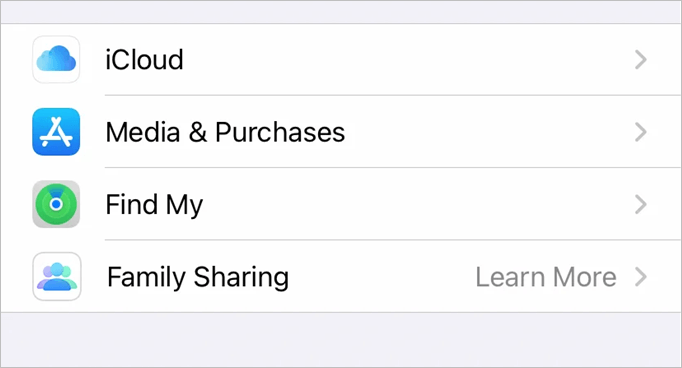
Etapa 4. Role totalmente para baixo e toque em Fazer backup agora
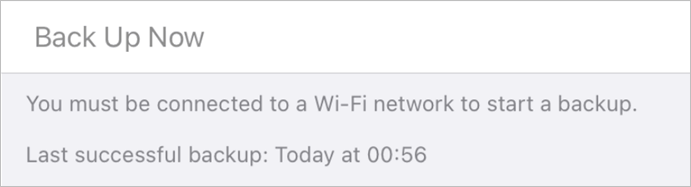
Isso garantirá que seus dados estejam seguros e protegidos e que você possa apagar seu telefone corretamente. Mas, antes de fazer isso, você também precisa sair da sua conta Apple para não ficar preso aos requisitos do ID Apple ao entrar novamente. Veja como:
Passo 1. Abra o “aplicativo Configurações” novamente
Passo 2. Toque no seu nome no topo das opções
Etapa 3. Role totalmente para baixo
Etapa 4. Encontre e clique em "Sair"
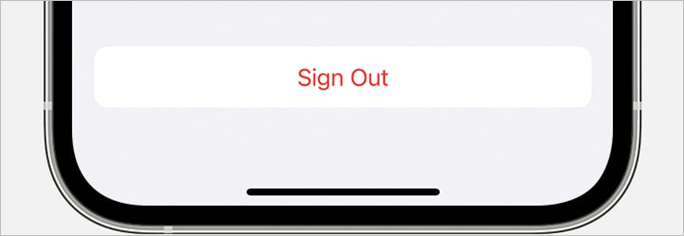
Isso protegerá seus dados e preparará seu iPhone para qualquer apagamento de dados.
As 3 maneiras de apagar todos os dados no iPhone
Existem três maneiras diferentes de limpar dados do seu iPhone. Cada um pode ser feito, mas um deles é mais fácil, mas inseguro. Considerando que um deles não é mais fácil, mas mais seguro. Agora, sem mais delongas, vamos explorar como apagar todos os dados em dispositivos iPhone:
Método 1. Apagar todo o conteúdo e configurações do iPhone (não seguro)
A primeira maneira de fazer isso é usando o aplicativo de configuração do seu iPhone. Tudo que você precisa fazer é isto:
Passo 1. Acesse o “app Configurações”.
Passo 2. Role para baixo e toque em “Geral”.

Etapa 3. Toque em "Transferir" ou Descansar iPhone.
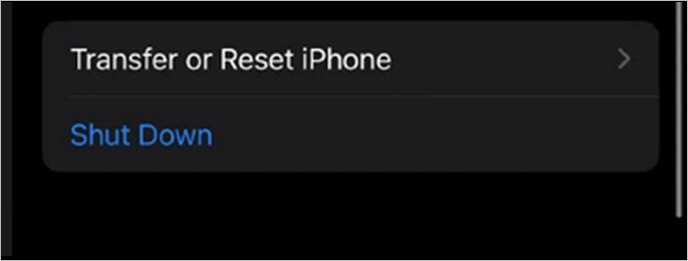
Passo 4. Encontre "Apagar todo o conteúdo e configurações" na parte inferior e toque nele.
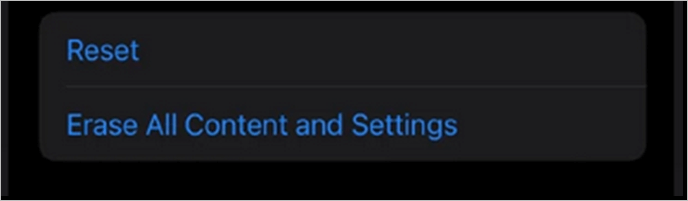
Passo 5. Seu celular dará um aviso; toque em "Continuar" quando vir Apagar este iPhone.
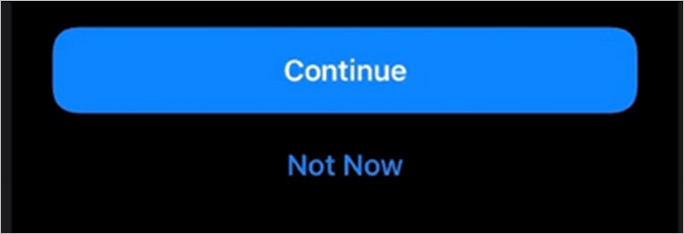
Isso apagará todos os dados do seu iPhone, mas não é seguro, a menos que você tenha feito backup dos seus dados com antecedência e desconectado do seu ID Apple.
Método 2. Redefinir o iPhone para as configurações de fábrica com o iTunes
O segundo método é usar o iTunes para apagar todos os dados do seu iPhone. Para fazer isso, você precisa ter o iTunes instalado no seu PC ou Mac. Portanto, certifique-se de fazer isso antes de prosseguir com estas etapas:
Passo 1. Abra o "iTunes" no seu PC ou Mac.
Passo 2. Conecte o iPhone ao seu PC ou Mac usando o cabo USB.
Passo 3. Permita que o PC acesse o iPhone escolhendo a opção "Confiar neste computador".
Passo 4. Clique no ícone “iPhone” na barra lateral do iTunes.
Passo 5. Clique em "Restaurar" iPhone.
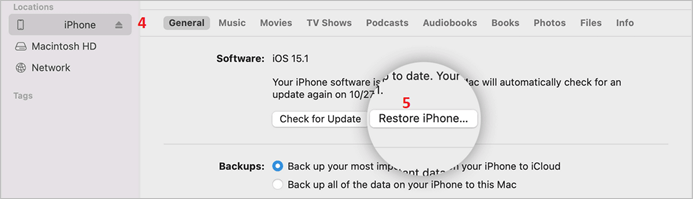
Etapa 6. Clique em "Restaurar" mais uma vez quando solicitado a confirmar o apagamento.
Isso removerá com segurança todos os seus dados do seu iPhone. Ele também atualizará seu iOS para o mais recente disponível. Você apenas precisa garantir que seu computador não esteja executando nenhum outro aplicativo enquanto esta operação é concluída.
Método 3. Limpe seu iPhone remotamente via iCloud
Você pode limpar seu telefone remotamente com a ajuda do iCloud. Veja como apagar todos os dados em dispositivos iPhone usando iCloud:
Passo 1. Abra um navegador no seu PC ou Mac.
Etapa 2. Acesse i Cloud.com .
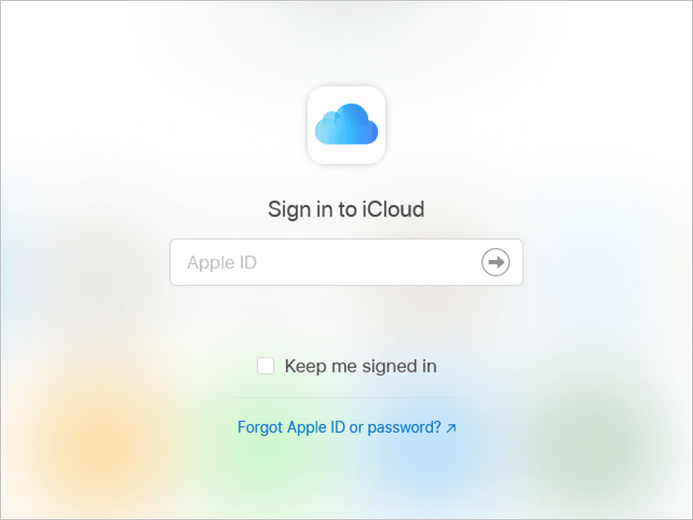
Etapa 3. Faça login no seu ID Apple, localize e clique em "Encontrar iPhone"
Passo 4. Clique em "Seu iPhone" > "Apagar iPhone". Em seguida, siga as instruções na tela
Isso removerá remotamente todos os dados dos seus dispositivos iPhone, incluindo aqueles que você perdeu. Portanto, essa técnica é ideal para quem perdeu ou teve seus iPhones roubados. No entanto, não é recomendado para usuários que ainda carregam seus iPhones.
Recupere dados perdidos no iPhone após apagá-los
Agora que você apagou seus dados, o que acontecerá se você perder mensagens ou arquivos importantes, como:
- Mensagens do WhatsApp
- Fotos
- Vídeos
- Documentos
- Mensagens Kik
- Mensagens do Facebook e Messenger
- Mensagens e dados de linha

Neste caso, você pode usar o EaseUS MobiSaver para salvar seus arquivos ou recuperá-los. Esta é uma ferramenta profissional de recuperação de dados para iPhone/iPad que permite recuperar todas as possíveis perdas de dados mencionadas acima após uma redefinição de fábrica. As causas comuns pelas quais você pode usar o EaseUS MobiSaver para recuperar dados são:
- Ataques de vírus
- Exclusões acidentais
- Redefinição de fábrica incorreta
- Água ou danos físicos ao dispositivo
Como a ferramenta é compatível com o iPhone 13 mais recente, incluindo as versões Pro e Max, você também pode recuperar facilmente seus arquivos de um telefone mais antigo. É por isso que recomendamos esta ferramenta para quem deseja salvar seus arquivos após uma redefinição de fator incorreta ou se esqueceu de fazer backup de seus dados.
Como recuperar dados excluídos/apagados no iPhone
Para recuperar seus arquivos usando este programa, você precisará do iTunes mais recente no seu PC ou Mac. Feito isso, você pode baixar o programa aqui. A partir daí, siga as etapas abaixo para recuperar seus dados perdidos. Usar essas etapas ajudará você a recuperar seus dados perfeitamente. Tudo o que você precisa fazer é garantir que você tenha o iTunes mais recente e um cabo USB funcionando.
Passo 1. Conecte o iPhone ao seu PC
Inicie o EaseUS MobiSaver. Clique em “Recuperar do dispositivo iOS” à esquerda e clique em “Iniciar”.

Passo 2. Procure dados perdidos do iPhone
EaseUS MobiSaver verificará automaticamente o iPhone/iPad/iPod e encontrará dados atuais e até mesmo alguns dados perdidos para você. Apenas espere a verificação ser concluída.

Etapa 3. Clique no botão "Recuperar"
Você pode escolher os dados perdidos, como fotos, vídeos, contatos, SMS, notas, mensagens de voz e outros arquivos que deseja recuperar e salvar esses dados em outro local.

Resumo
Antes de redefinir seu iPhone, faça backup de seus dados. Além disso, você precisa remover seu ID Apple para evitar problemas ao configurar seu iPhone novamente. Se você seguir os passos cuidadosamente, você estará dourado. Mas, caso algo dê errado, você pode contar com o EaseUS MobiSaver para recuperar seus dados. Então, mais uma vez, siga os passos acima e não se esqueça de fazer o backup.
Perguntas frequentes sobre como apagar todos os dados
Se todas essas etapas geraram dúvidas em sua mente, procure suas respostas abaixo nestas perguntas frequentes:
Apagar todo o conteúdo e configurações é o mesmo que redefinir os padrões de fábrica?
É sim. É a maneira da Apple dizer Redefinição de fábrica, pois apaga todo o seu conteúdo e configurações. Portanto, ele redefine seu telefone para as configurações de fábrica e limpa todos os seus dados.
Como redefinir os padrões de fábrica do seu iPhone?
Siga as três etapas principais mencionadas ao longo deste artigo. Certifique-se de fazer backup de seus dados antes de continuar e sair do seu ID Apple antes de apagar todo o conteúdo e configurações.
Esta página foi útil?
-
![]()
Comentário
Excelente
O EaseUS MobiMover permite que você transfira facilmente todos os dados do iPhone para o PC. O aplicativo está disponível para Windows e Mac, portanto, independentemente da plataforma que você usa, você está coberto.
- Por editor do iPhoneHacks
-
![]()
Comentário
Excelente
Se você esqueceu a senha de seu antigo iPad ou iPhone ou comprou um dispositivo iOS usado que não permite que você entre porque tem Face ID ou Touch ID ativada, o EaseUS MobiUnlock vem para o resgate.
- Por editor do Phoneworld
-
![]()
Comentário
Excelente
O EaseUS Todo PCTrans Free é uma solução de software útil e confiável criada para servir em operações de migração de computador, seja de uma máquina para outra ou de uma versão anterior do seu sistema operacional para uma mais recente.
- Por editor do Softpedia
-
![]()
Comentário
Excelente
O EaseUS Data Recovery Wizard Pro tem a reputação de ser um dos melhores programas de recuperação de dados do mercado. Ele vem com uma seleção de recursos avançados, incluindo recuperação de partição, restauração de unidade formatada e reparo de arquivos corrompidos.
- Por editor do Techradar
Artigos relacionados
-
Maneira gratuita de recuperar fotos do iPhone 4S
![]() Rita 2024-11-27
Rita 2024-11-27 -
[Resolvido] iPhone continua congelando após atualização do iOS 12/11.3/11
![]() Leonardo 2024-11-27
Leonardo 2024-11-27 -
O iPhone continua pedindo a senha do ID Apple (10 maneiras)
![]() Leonardo 2024-09-19
Leonardo 2024-09-19 -
[Correção] Snapchat Bloqueado, Como Desbloquear Conta do Snapchat no iPhone?
![]() Leonardo 2024-09-19
Leonardo 2024-09-19
